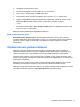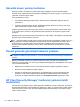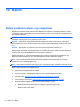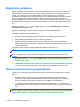User's Guide - Windows 8
4. İstendiğinde, geçerli parolanızı yazın.
5. Yeni parola istendiğinde, alanı boş bırakın ve enter tuşuna basın.
6. Uyarıyı okuyun. Devam etmek için YES’i (Evet) seçin.
7. Yeni parolanızı tekrar yazmanız istendiğinde, alanı boş bırakın ve enter tuşuna basın.
8. Yaptığınız değişiklikleri kaydedip Computer Setup programından çıkmak için ekranın sol alt
köşesindeki Save (Kaydet) simgesini tıklatın ve ekrandaki yönergeleri uygulayın.
– veya –
Ok tuşlarını kullanarak File >
Save Changes and Exit'i (Dosya > Değişiklikleri Kaydet ve Çık)
seçin, sonra da enter tuşuna basın.
Bilgisayar yeniden başlatıldığında değişiklikleriniz etkili olur.
BIOS yönetici parolası girme
BIOS administrator password (BIOS yönetici parolası) isteminde, parolanızı yazın (parolayı
ayarlarken kullandığınız türden tuşları kullanın), sonra enter tuşuna basın. BIOS yönetici parolasını
girmek için yapılan 3 başarısız denemeden sonra bilgisayarı yeniden başlatmalı ve yeniden
denemelisiniz.
Virüsten koruma yazılımı kullanma
Bilgisayarı e-postaya, ağa veya Internet’e erişmek için kullandığınızda, aygıtınızın bilgisayar
virüsleriyle karşılaşma olasılığı ortaya çıkar. Bilgisayar virüsleri iletim sistemini, programları veya
yardımcı programları devre dışı bırakabilir veya anormal şekilde çalışmalarına neden olabilir.
Virüsten koruma yazılımları çoğu virüsü tespit edip yok edebilir ve çoğu zaman da bunların neden
olduğu hasarı onarabilir. Yeni bulunan virüslere karşı sürekli koruma sağlamak için, virüsten koruma
yazılımı güncel tutulmalıdır.
Bilgisayarınıza bir virüsten koruma yazılı
mı önceden yüklenmiş olabilir. Bilgisayarınızı tam olarak
korumak için kendi seçtiğiniz virüsten koruma programını kullanmanız kesinlikle önerilir.
Bilgisayar virüsleri hakkında daha fazla bilgi için, HP Support Assistant'a erişin. Başlangıç ekranında
HP Support Assistant'a erişmek için, HP Support Assistant uygulamasını seçin.
Virüsten koruma yazılımı kullanma 61